Počítač ako zariadenie na spracovanie univerzálnych informácií
Účel a počítačové zariadenie
Čo je spoločné medzi počítačom a človekom
Pre počítačovú vedu je počítač nielen nástrojom na prácu s informáciami, ale aj objektom štúdia. Naučíte sa, ako je počítač usporiadaný, aký druh práce je možné vykonať, ktorý softvér pre tento účel znamená.
Z dlhého času sa ľudia snažili zmierniť svoju prácu. Na tento účel boli vytvorené rôzne stroje a mechanizmy, ktoré zlepšili fyzické možnosti osoby. Počítač bol vynájdený v polovici 20. storočia, aby sa zvýšila schopnosť ľudskej duševnej práce, t.j. práce s informáciami.
Z histórie vedy a techniky je známe, že myšlienky mnohých ich vynálezov "videl" v prírode.
Napríklad v XV storočia, veľký taliansky vedec a umelec Leonardo da Vinci študoval štruktúru telá vtákov a využili tieto vedomosti na dizajn lietadla.
Ruský vedec N. E. Zhukovský, zakladateľ aerodynamiky, tiež skúmala mechanizmus letu vtákov. Výsledky týchto štúdií sa používajú pri výpočtoch dizajnov lietadiel.
Môžeme povedať, že Leonardo da Vinci a Zhukovsky "napísal" ich lietajúce autá z vtákov.
Je v povahe počítača prototyp? Áno! Takýto prototyp je osoba sám. Len vynálezcovia sa snažili preniesť počítač nie fyzický, ale intelektuálne možnosti osoby.
Vo svojom mieste je počítač univerzálny technický prostriedok Pre ľudskú prácu s informáciami.
Podľa princípov zariadenia je počítačom modelom osoby pracujúceho s informáciami.
Ktoré zariadenia sú zahrnuté v počítači. Existujú štyri hlavné komponenty funkcie ľudskej informácie:
- príjem (vstup) informácií;
Zapamätajte si informácie (ukladanie v pamäti);
proces myslenia (spracovanie informácií);
Prenos (výstup) informácií.
Počítač zahŕňa zariadenia, ktoré vykonávajú tieto funkcie myslenia:
- Vstupné zariadenia;
Pamäťové zariadenia - pamäť;
spracovanie zariadenia - procesor;
Výstupné zariadenia.
V priebehu počítača sú informácie prostredníctvom vstupných zariadení v pamäti; Procesor získava informácie, ktoré sa spracovávajú z pamäte, pracuje s ním a kladie výsledky spracovania; Výsledky získané prostredníctvom výstupných zariadení sú označené osobe. Najčastejšie sa klávesnica používa ako vstupné zariadenie a výstupné zariadenia sú obrazovkou displeja alebo tlačiarne (tlačové zariadenie) (Obr. 2.2).
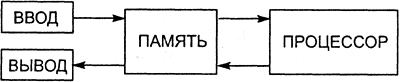 |
| Obr. 2.2. Výmena informácií v počítači |
Aké sú údaje a program. A napriek tomu nie je možné identifikovať "myseľ počítača" s mysľou človeka. Najdôležitejším rozdielom je, že práca počítača je striktne podriadená programu vloženého programu, osoba sám riadi svoje činy.
V pamäti počítača uložených údajov a programov.
Dáta - Toto je spracované informácie uvedené v pamäti počítača v Špeciálny formulár. Trochu neskôr sa zoznámte s spôsobmi prezentácie údajov v pamäti počítača.
Program - Toto je popis postupnosti činností, ktoré musí počítač vykonať, aby vyriešil úlohu spracovania údajov.
Ak informácie pre osobu sú vedomosti, ktoré má, informácie pre počítač sú údaje a programy uložené v pamäti. Údaje sú "deklaratívne vedomosti", programy - "procesné znalosti počítača".
Princípy von Nimanana. V roku 1946 formulovali americkí vedci John von Neumanan základné princípy zariadenia a prácu počítača. Prvý z týchto princípov určuje zloženie zariadení EMM a metódy ich interakcie. Toto bolo uvedené vyššie. S ďalšími princípmi, von Neumanna, stále sa musíte stretnúť.
Otázky a úlohy
- 1. Aká je možnosť osoby, ktorá hrá počítač?
2. Uveďte hlavné zariadenia zahrnuté v počítači. Aký je účel každého z nich?
3. Opíšte proces výmeny informácií medzi počítačovými zariadeniami.
4. Čo je počítačový program?
6. Aký je rozdiel medzi údajmi z programu?
Počítačová pamäť
Interná a externá pamäť. Práca s informáciami, osoba používa nielen svoje vedomosti, ale aj knihy, adresármi a inými externými zdrojmi. Kapitola 1, "MAN a INFORMÁCIE", poznamenal, že informácie boli uložené v pamäti osoby a na externých médiách. Záujmové informácie Osoba môže zabudnúť a záznamy sa ukladajú spoľahlivejšie.
Počítač má tiež dva typy pamäte: interná (prevádzková) a externá (dlhodobá) pamäť.
Vnútorná pamäť - Toto je elektronické zariadenie, ktoré ukladá informácie pri poháňaní elektrinou. Keď je počítač odpojený od siete, informácie z RAM zmiznú. Program počas jeho vykonávania je uložený v vnútorná pamäť Počítač. Formulované pravidlo sa vzťahuje na princípy neuman. Nazýva sa zásada uloženého programu.
Externá pamäť - Toto sú rôzne magnetické médiá (stuhy, disky), optické disky. Ukladanie informácií o nich nevyžadujú konštantný výkon.
Na obr. 2.3 Zobrazuje diagram počítačového zariadenia, ktorý zohľadňuje dva typy pamäte. Šípky označujú pokyny výmeny informácií.
Najmenší komponent pamäťový prvok sa nazýva trochu pamäte. Na obr. 2.4 Každá bunka zobrazuje bity. Vidíte, že slovo "bit" má dve hodnoty: jednotka merania množstva informácií a počítačovej pamäťovej častice. Ukážme, ako sú tieto koncepty pripojené.
V každej dávke pamäte je možné uložiť tento moment Jedna z dvoch hodnôt: nula alebo jednotka. Použitie dvoch znakov na vykazovanie sa volá binárne kódovanie .
Údaje a programy v pamäti počítača sú uložené ako binárny kód.
Jedným symbolom dvoch zŕn abecedy nesie 1 bit informácií.
Jeden bit informácií obsahuje jeden kúsok informácií.
Bitová štruktúra určuje prvú vlastnosť vnútornej pamäte počítača - nesúvislosť . Diskrétne objekty sú tvorené jednotlivými časticami. Napríklad piesok je diskrepený, pretože sa skladá z pieskov. "Headbands" počítačovej pamäte sú bity.
Druhá vlastnosť vnútornej pamäte počítača - osvedčenie . Osem v rade pamäťových bitov tvorí bajty. Viete, že toto slovo tiež označuje jednotku množstva informácií rovných osem bitov. Preto je i jeden pamäťový panel uložený jeden bajt informácií.
Vo vnútornej pamäti počítača sú číslované všetky bajty. Číslovanie začína poškriabaním.
Sekvenčné číslo bajtu sa nazýva jeho adresa.
Zásada adresovateľnosti znamená, že: \\ t
Nahrávanie informácií do pamäte, ako aj čítanie z pamäte sa vykonáva na adrese.
Pamäť môže byť reprezentovaná ako bytová budova, v ktorej je každý apartmán bajt, a číslo bytu je adresa. Aby ste poštou dostal do cieľa, musíte zadať správnu adresu. Takto je nakreslený procesor do vnútornej pamäte počítača.
Moderné počítače majú ďalší typ vnútornej pamäte, ktorá sa nazýva konštantné úložné zariadenie - ROM. Toto je ne-nezávislá pamäť, informácie, z ktorých možno čítať len.
Médiá a zariadenia externá pamäť. Externé pamäťové zariadenia sú čítanie a písanie informácií o externých médiách. Informácie o externých médiách sú uložené ako súbory. Čo to je, viac podrobností sa dozviete neskôr.
Najdôležitejšie zariadenia externej pamäte na moderných počítačoch sú magnetické disky (NMD), alebo pohony.
Kto nevie, čo je magnetofón? Na páskovej záznamníku sme použili na zaznamenávanie reči, hudby a potom počúvať záznamy. Zvuk je napísaný na stopách magnetickej pásky pomocou magnetickej hlavy. Pomocou toho istého zariadenia sa magnetický záznam znova zapne zvuk.
NMD pôsobí podobne ako magnetofón. Na stopách na disku sa zaznamenáva všetok rovnaký binárny kód: Magnetizovaná oblasť je jednotka, non-vague - nula. Pri čítaní z disku sa tento záznam zmení na nuly a jednotky v bitoch vnútornej pamäte.
Na magnetickom povrchu disku sa dodáva záznamová hlava (obr. 2.5), ktorý môže navigovať pozdĺž polomeru. Počas NMD sa disk otáča. V každej pevnej polohe sa hlava interaguje s kruhovou dráhou. Na týchto sústredných cestách a zaznamenávajú binárne informácie.
 |
| Obr. 2.5. Drive a magnetický disk |
Iný druh externých nosičov sú optické disky (ich meno - laserové disky). Používajú magnetické, ale optickú mechanickú metódu na nahrávanie a čítanie informácií.
Najprv sa objavili Laserové disky, ktoré informácie sa zaznamenávajú len raz. Nie je možné ho vymazať alebo prepísať. Takéto disky sa nazývajú len pamäť CD-ROM - Compact-Read Iba pamäť, čo znamená "kompaktný disk len čítanie". Neskôr sa vymysleli prepisovateľné laserové disky - CD-RW. Na nich, podobne ako na magnetických médiách, môžete vymazať a nahrávať uložené informácie.
Médiá, ktoré užívateľ môže extrahovať z pohonu, sa nazýva vymeniteľná.
Najväčší informačný kontajner z vymeniteľné nosiče DVD-ROM Laserové disky majú vlastný. Množstvo informácií uložených na nich môže dosiahnuť desiatky gigabajtov. Na video motoroch sa zaznamenávajú plne formátované video filmy, ktoré je možné zobraziť pomocou počítača, ako je v televízii.
Otázky a úlohy
1. Snažte sa vysvetliť, prečo počítač potrebuje dva typy pamäte: interné a externé.
2. Aký je "princíp uloženého programu"?
3. Aká je vlastnosť diskrétnosti vnútornej pamäte počítača?
4. Aké dve hodnoty robí slovo "bit"? Ako sa navzájom spájajú?
5. Aká je vlastnosť adresovateľnosti vnútornej pamäte počítača?
6. Názov zariadenia externej pamäte počítača.
7. Aké typy optické disky vieš?
Ako je usporiadaný osobný počítač (PC)
Čo je počítač.Moderné počítače sú veľmi odlišné: z veľkých, zaoberajúcich sa celej haly, na malé umiestnenie na stôl, v portfóliu a dokonca aj vo vrecku. Rôzne EMM sa používajú na rôzne účely. Dnes je najmohastnejším typom počítača osobné počítače. Osobné počítače (počítače) sú určené pre osobné (osobné) používanie.
Napriek rôznorodosti modelov PC existuje mnoho spoločných v ich zariadení. Hovoríme o týchto spoločných nehnuteľnostiach.
Základné PC zariadenia. Hlavný "detail" osobného počítača je mikroprocesor (MP). Toto je miniatúra elektronický obvodVytvorené veľmi komplexnou technológiou, ktorá vykonáva funkciu počítačového procesora.
Osobný počítač je súbor vzájomne prepojených zariadení. Hlavná vec v tejto sade je systémová jednotka . V systémovej jednotke sa nachádza "mozog" stroj: mikroprocesor a vnútorná pamäť. K dispozícii sú tiež: napájacie zariadenie, jednotky, regulátory externé zariadenia. Systémová jednotka je vybavená vnútorným ventilátorom chladenia.
Systémová jednotka je zvyčajne umiestnená v kovovom puzdre, z vonkajšej strany, ktorej existujú: napájací zdroj, sloty na inštaláciu vymeniteľných diskov a disk zariadenia, Konektory pre pripojenie externých zariadení.
Pripojené k systémovej jednotke klávesnica (klávesnica), monitorovať (Iné meno - displej) a myš (Manipulátor). Niekedy sa používajú iné typy manipulátorov: joystick, trackball atď. tlačiareň (Tlačové zariadenie) modem (vstúpiť telefónna linka Komunikácia) a iné zariadenia (obr. 2.6).
Na obr. 2.6 Zobrazuje počítačový počítač. Okrem toho prenosné modely (notebooky) a vreckové počítače.
Všetky PC zariadenia, okrem procesora a vnútornej pamäte, sa nazývajú externé zariadenia. Každé externé zariadenie interaguje s procesorom PC prostredníctvom špeciálneho bloku, ktorý sa nazýva regulátor (z anglického "Controller" - "Controller", "Riadenie"). K dispozícii je ovládač pohonu, regulátor monitora, regulátor tlačiarne atď. (Obr. 2.7).
Hlavným princípom interakcie PC zariadení. Princíp, podľa ktorej je informačný vzťah medzi procesorom, RAM a externými zariadeniami podobný zásade telefónna komunikácia. Procesor cez viacvodičovú čiaru majster (iné meno - pneumatika), komunikuje s inými zariadeniami (obr. 2.8).
Rovnako ako každý účastník telefónna sieť Má svoje vlastné číslo, každý počítač pripojený k externému zariadeniu tiež prijíma číslo, ktoré vykonáva adresu tohto zariadenia. Informácie prenášané na externé zariadenie sú sprevádzané jeho adresou a je privádzaný do regulátora. V tejto analógii je regulátor podobný telefónny setktorý prevádza elektrický signál, ktorý sa pohybuje na vodiče k zvuku, keď počúvate telefón a prevedie zvuk do elektrického signálu, keď poviete.
Diaľnica je kábel pozostávajúci z rôznych drôtov. Charakteristická diaľničná organizácia je: na jednej skupine drôtov ( dátový autobus) Spracované informácie sa prenášajú iným adresa pneumatík) - Adresa pamäte alebo externých zariadení, ku ktorým je procesor nakreslený. Existuje ďalšia tretia časť diaľnice - kontrola pneumatík; \\ T To prejde riadiacim signálom (napríklad kontrolu dostupnosti zariadenia na prevádzku, signál na začiatok zariadenia atď.).
Otázky a úlohy
- 1. Umeľte minimálny súbor zariadení, ktoré tvoria osobný počítač.
2. Aké zariadenia sú súčasťou systémovej jednotky?
3. Aký je regulátor? Akú funkciu vykonáva?
4. Ako byť fyzicky prepojený rôzne zariadenia PC?
5. Ako sa informácie prenášajú cez pneumatiku zasiahne požadované zariadenie?
Hlavné charakteristiky osobného počítača
Stále častejšie sa osobné počítače používajú nielen vo výrobe a vo vzdelávacích inštitúciách, ale doma. Môžu byť kúpené v obchode rovnako ako televízory, video rekordéry a ďalšie domáce prístroje. Pri nákupe akéhokoľvek produktu je žiaduce poznať jeho hlavné charakteristiky, aby ste si zakúpili presne to, čo potrebujete. Tieto hlavné charakteristiky sú tiež v PC.
Charakteristiky mikroprocesora. Existovať rôzne modely Mikroprocesory vyrobené rôzne firmy. Hlavnými vlastnosťami MP sú hodinové frekvencie a vypúšťanie procesora.
Spôsob prevádzky mikroprocesora je nastavený pomocou mikročama hodinový frekvenčný generátor. To je druh metronómu vo vnútri počítača. Na vykonanie procesora každej operácie je priradený určitý počet hodín. Je jasné, že ak metronóm "zrazí" rýchlejšie, potom procesor funguje rýchlejšie. Frekvencia hodín sa meria v Megahertz - MHz. Frekvencia v 1 MHz zodpovedá miliónom hodín za sekundu. Tu sú niektoré charakteristické hodiny frekvencií mikroprocesorov: 600 MHz, 800 MHz, 1000 MHz. Posledná hodnota sa nazýva GIGAGHERTZ - GHz. Moderné modely Mikroprocesory pracujú S. frekvencie hodín V niekoľkých Gigahertz.
Nasledujúca charakteristika je zákaz procesora. Bottý Zavolať maximálna dĺžka Binárny kód, ktorý môže byť spracovaný alebo prenášaný celým procesorom. Čas procesorov na prvých modeloch PC sa rovná 8 bitov. Potom sa objavili 16-bitové procesory. Na moderných počítačoch sa najčastejšie používajú 32-bitové procesory. Väčšina vysoko výkonných strojov majú procesory s trochou 64 bitov.
Objem vnútornej (prevádzkovej) pamäte. Už sme hovorili o pamäti počítača. Je rozdelená do prevádzkovej (vnútornej) pamäte a dlhodobej (externej) pamäte. Výkon stroja je veľmi závislý od objemu vnútornej pamäte. Ak do práce nie je dostatok vnútornej pamäte, počítač začne nosiť časť údajov do vonkajšej pamäte, čo dramaticky znižuje jeho výkon. Rýchlosť dát čítania / zápisu do RAM je niekoľko rádov vyššie ako v externom.
Množstvo RAM ovplyvňuje výkon počítača. Moderné programy vyžadujú RAST-RAM v desiatkach a stovkách megabajtov.
Pre dobrú prácu moderné programy Požadovaný ram Sto megabajtov: 128 MB, 256 MB a ďalšie.
Charakteristika externých pamäťových zariadení.Externé pamäťové zariadenia sú pohony na magnetických a optických diskoch. Zabudovaná v systémovej jednotke magnetické disky zavolaný pevné diskyalebo pevné disky. Je to veľmi dôležitá časť počítača, pretože sa uloží všetok program, ktorý potrebujete na prácu. Prečítajte si / napíšte hdd Vykonáva sa rýchlejšie ako všetky ostatné typy externých médií, ale stále pomalšie ako v pamäte RAM. Väčší objem pevný disk, všetko lepšie. Na modernej inštalácii PC pevné diskyKtorý objem sa meria a gigabajty: desiatky a stovky gigabajtov. Nákup počítača, získate a potrebný súbor programov na pevnom disku. Zvyčajne kupujúci samotný objednáva zloženie počítačového softvéru.
Všetky ostatné nosiče externej pamäte sú vymeniteľné, G. E. Môžu byť vložené do jednotky a dostať sa z pohonu. Patrí medzi ne flexibilné magnetické disky - diskety a optické disky - CD-ROM, CD-RW, DVD-ROM. Štandardná disketa obsahuje 1,4 MB informácií. Diskrety sú vhodné pre dlhodobé ukladanie programov a údajov, ako aj pre prenos informácií z jedného počítača do druhého.
V v poslednej dobe Pri zmene flexibilných diskov ako hlavných prostriedkov prenosu informácií z jedného počítača do druhej, prichádza pamäť Flash. Flash pamäť - Toto je elektronické zariadenie externej pamäte používanej na čítanie a písanie informácií formát súboru. Flash pamäť, ako sú disky - nestabilné zariadenie. V porovnaní s diskami má však pamäť Flash oveľa väčší objem informácií (stovky a tisíce megabajtov). A rýchlosť čítania a písania údajov na nosiči Flash sa približuje k rýchlosti prevádzkovej pamäte.
Prakticky povinná zložka súpravy PC sa stala jednotkami pre CD-ROM. Moderný softvér Vzťahuje sa na týchto dopravcov. CD-ROM kapacita sa vypočíta sto megabajtov (štandardný objem - 700 MB).
DVD disky si môžete zakúpiť na vlastnú požiadavku. Množstvo údajov o diskoch tohto typu sa vypočíta gigabajtom (4,7 GB, 8,5 GB, 17 GB). Často sa video filmy zaznamenávajú na DVD. Čas ich prehrávania dosahuje 8 hodín. Toto je 4-5 filmy s plnou dĺžkou. Písanie optických diskov vám umožňujú nahrávať a prepísať informácie o CD-RW a DVD-RW. Neustály pokles cien za uvedených typov zariadení ich prekladá z kategórie "luxusné položky" na verejne dostupné.
Všetky ostatné typy zariadení patria medzi vstupné / výstupné zariadenia. Zaviazať sa k klávesnici, monitoru a manipulátoru (zvyčajne - myš). Ďalšie zariadenia: Tlačiareň, modem, skener, ozvučenie a niektoré ďalšie. Voľba týchto zariadení závisí od potrieb a finančných možností kupujúceho. Môžete vždy nájsť zdroje referenčných informácií o modeloch zariadení, ktoré sú takéto prevádzkové vlastnosti.
Otázky a úlohy
- 1. Aká charakterizácia počítača závisí od jeho výkonu?
2. Aké informácie o objednávke sú: flexibilné disky, pevné disky, CD-ROM, DVD-ROM?
3. Aké pamäťové zariadenia sú vstavané, čo sú vymeniteľné?
4. Aké zariadenia I / O sú povinné pre PC, ktoré sú voliteľné?
Čo je počítač? Ak hovoríme jednoduché slováPC skratka je dešifrovaná ako osobný počítač. Dnes je v každom dome. Univerzálny mechanizmus na riešenie mnohých úloh.
Kto potrebuje počítač?
Podivná otázka? A ak si myslíte, môžete vybrať tri typy počítačov. Najprv sa používa v kanceláriách a rieši príslušné úlohy. Napríklad, pracovať s kancelárske aplikácie, Objednávky, internet. ÁNO, Ten sa často používa, ak potrebujete prejsť nejakú ponuku alebo súťaž. Ak viete, aký operátor PC spomína, že používajú len typy kancelárií Počítače.
Druhým je multimédiá. Je určený pre domácnosť. Najčastejšie sa na takomto počítači používajú programy na spracovanie videa, zvuku a ďalších. Hrať B. počítačové hry. Ten by nemal byť veľmi "silný", inak zdroje tento počítač Nebudú môcť vyrovnať s úlohami.
Tretia je hra. Súdiac podľa názvu, že už nie je ťažké uhádnuť, čo je určené. Takže si môžete dovoliť hrať najmodernejšie hry. Vyžadujú "silné" komponenty schopné spracovať obrovské množstvo operácií vo veľmi krátkom čase.
Ktorý počítač je lepšie kúpiť?
 Tri typy boli považované za vyššie uvedené osobné počítačeKaždý je zodpovedný za určité úlohy a pre každú potrebujú svoju vlastnú konfiguráciu. Keď prídete do obchodu, môžete vám povedať, ktorá konfigurácia sa najlepšie používa. V tomto prípade je dôležité poznať nuansy výberu počítača. Ak ešte kúpite, čo predávajúci odporúča, nebude nič hrozné. Ak si želáte získať počítač schopný riešiť všetky vaše úlohy, budete musieť študovať technickú dokumentáciu. To bude odpoveď na otázku, aké znalosti o PC. Navyše to bude čo počítačové technológie Rozvíjajú sa veľmi rýchlo a čo bolo v polovici roka, dnes irelevantné.
Tri typy boli považované za vyššie uvedené osobné počítačeKaždý je zodpovedný za určité úlohy a pre každú potrebujú svoju vlastnú konfiguráciu. Keď prídete do obchodu, môžete vám povedať, ktorá konfigurácia sa najlepšie používa. V tomto prípade je dôležité poznať nuansy výberu počítača. Ak ešte kúpite, čo predávajúci odporúča, nebude nič hrozné. Ak si želáte získať počítač schopný riešiť všetky vaše úlohy, budete musieť študovať technickú dokumentáciu. To bude odpoveď na otázku, aké znalosti o PC. Navyše to bude čo počítačové technológie Rozvíjajú sa veľmi rýchlo a čo bolo v polovici roka, dnes irelevantné.
Rozobrať technické údaje Počítač Tento článok nemá zmysel, ale mali by byť uvedené najzákladnejšie faktory.
Počítač má niekoľko komponentov, úzko vzájomne prepojené. Toto je procesor, základná doska, RAM, pevný disk, grafická karta a napájanie. Prvé tri tvoria balík. Pre moderné počítače je dôležité vybrať si tento veľmi väzivo. Ako? Čítajte literatúru na počítačoch. Zvyšok komponentov si môže vybrať a napájať. Stojí za to venovať pozornosť silu napájania. Z nejakého dôvodu mnohí ignoruje skutočnosť, že pre multimediálny alebo herný počítač je mimoriadne dôležité zvoliť si výkonný zdroj. Moderný pevný disk má veľkú kapacitu av tomto prípade môžete venovať pozornosť svojej cene a výrobcovi. Dôležité je vybrať si vysoko kvalitný disk.
Na výrobu počítačových komponentov nie sú žiadne neznáme alebo ľavé firmy. Môžete bezpečne získať konfiguráciu počítača, ktorý vám viac vyhovuje. A nie je potrebné poznať podrobnú odpoveď na otázku, čo je PC.
Počítačové problémy
 Podobne ako každá vec, ktorá je počítač, existuje technické problémyktoré je potrebné vyriešiť, pretože sú na nástupe. Ak je grafická karta zablokovaná, mala by byť nahradená nákupom nového. Nie je potrebné ho rozobrať, snažiť sa o opravu. Pokrok nepretržite. Keď ste strávili nejaké peniaze, môžete si kúpiť viac "pokročilých", ako ste mali predtým. Ale pod jednou podmienkou, ak je jeho výmena skutočne potrebná.
Podobne ako každá vec, ktorá je počítač, existuje technické problémyktoré je potrebné vyriešiť, pretože sú na nástupe. Ak je grafická karta zablokovaná, mala by byť nahradená nákupom nového. Nie je potrebné ho rozobrať, snažiť sa o opravu. Pokrok nepretržite. Keď ste strávili nejaké peniaze, môžete si kúpiť viac "pokročilých", ako ste mali predtým. Ale pod jednou podmienkou, ak je jeho výmena skutočne potrebná.
V takýchto prípadoch je dôležité kontrolovať výkon počítača, aby sa zabránilo prípadom nahradenia komponentov vášho asistenta. A na to by ste mali prevenciu a robiť to neustále. Akonáhle sa učíte, odpovedzte na otázku: Čo je to užívateľ PC? A ako ho implementovať, budú opísané nižšie.
Prevencia
 Ak nechápete počítač vôbec, stojí za to učiť sa. Viete presne, čo je PC. Nie je potrebné sa stať niektorým programátorom alebo užívateľom Superflid. Je dôležité poznať hlavné faktory, bez vedomia, o ktorých nebude váš počítač žiť a mesiac.
Ak nechápete počítač vôbec, stojí za to učiť sa. Viete presne, čo je PC. Nie je potrebné sa stať niektorým programátorom alebo užívateľom Superflid. Je dôležité poznať hlavné faktory, bez vedomia, o ktorých nebude váš počítač žiť a mesiac.
Prvou a najdôležitejšou vecou je chrániť pred vírusmi, aj keď nenakonfigurujete internet, ktorý nemôže byť podľa definície. Prečo? Mnohí používatelia, najmä starší ľudia, získavajú počítač, aby sa naučili, ako používať internet, a to je posedenie pre vírusy. Váš počítač je pripojený sieťou s inými počítačmi, ktoré majú prístup na internet. A potrebuje aktívna obrana. Prečo potrebujete ochranu pred vírusmi? Otázka je taká jednoduchá, ako môže byť osoba nastavená, ktorá nie je schopná plne si uvedomiť, že je dôležité, aby sa dosiahla dôležitosť ochrany svojho počítača. Najjednoduchšia odpoveď na podobnú otázku znie takto: že počítač môže vykonávať nastavené úlohy. Vírusy nebudú len ukradnúť dôležité údaje (dobre, ak nič neuložíte), ale tiež zasahovať do počítača. Sledujete napríklad fotografie v programe "Photoshop". na to výkonný nástrojktorý spotrebuje veľa počítačových zdrojov. A ak vytvoríte zlyhanie softvéru? S týmto nástrojom nebudete môcť pracovať. Budete ho musieť preinštalovať. A tak neustále. Bude to nejaký čas, a všetky programy zlyhá. Budete musieť preinštalovať systém a všetok program nainštalovaný. A tak neustále. Tu je jednoduchý príklad účinkov vírusov.
Ak neveríte, že vírusy môžu pokaziť váš život, použite počítač bez antivírusu na jeden mesiac a potom vyzerať výsledok. Verte mi, že ťa poteší. A možno po všetkom zvyšok nebudete musieť hľadať odpoveď na otázku: Čo je PC kód?
Elektráreň
Je tiež dôležitým faktorom, ktorým nie sú všetci používatelia venovať pozornosť. Ak máte výkonný počítač S dobrým chladiacim systémom, nemusíte sa zapojiť do dodávky energie. Ak nie, potom v nastaveniach ovládacieho panela nastavte ekonomický alebo podobný režim, ktorý je dostupný vo vašom počítači.
Počítačové chladenie tiež hrá veľkú úlohu. V herných počítačoch Špeciálny systém chladenie. V pokoji nie je žiadny takýto systém. Ak často trávite čas v počítači, potom stojí za to podobný systém alebo pri nákupe nového počítača na objednávku takéhoto systému.
Keď je horúca, systémová jednotka je zahrievaná a tiež zvyšok komponentov. Nie je najlepšia cesta ovplyvňuje výkon počítača.
A nie je potrebné vedieť, aký počítač je v počítači.
Technické otázky na prácu s počítačom
 Ak použijete skutočný antivírus, správne odstráňte a nainštalujte program, urobte tvrdé defragmenty Disk, potom by ste nemali mať problémy.
Ak použijete skutočný antivírus, správne odstráňte a nainštalujte program, urobte tvrdé defragmenty Disk, potom by ste nemali mať problémy.
Ďalšou dôležitou fázou ochrany počítačov je použitie špeciálnych antivirusový softvérktoré môžu detekovať "nechcení hostia" vo vašom operačný systém. Takéto nástroje sú zadarmo, a sú v najznámejších antivírusoch.
Potom, čo sa naučíte porozumieť počítaču, môžete odpovedať na otázku: Čo je to istý užívateľ PC.
Výmena zastaraných komponentov
 Často počítač nemá výkon. Zostavovacie komponenty vína a aktualizované balíky multimediálny softvérktorí si vezmú všetku moc. Je to zaobchádzať so všetkými druhmi procesov, s ktorými nie sú komponenty vyrovnať.
Často počítač nemá výkon. Zostavovacie komponenty vína a aktualizované balíky multimediálny softvérktorí si vezmú všetku moc. Je to zaobchádzať so všetkými druhmi procesov, s ktorými nie sú komponenty vyrovnať.
A ak presne viete, čo náhrada grafickej karty zvýši výkon vášho počítača, potom by ste mali kúpiť nová grafická karta alebo procesor. Najčastejšie sa komponenty zmenia v zväzku. Ako už bolo spomenuté, základná doska je spojená s pamäťou a procesorom. A ak máte moderný počítač, Individuálne môžete zmeniť komponenty. Ak je zastaraný počítač, je potrebné pozrieť sa na nový.
Výmena počítača
V akich prípadoch sa počítač zmení? Najčastejšie je, ak pracujete s výkonnými grafickými balíčkami, ako napríklad "ADOB Photoshop", "Adob Illustrator" a iné a tvoje starý počítač S úlohami. A starý počítač by sa mal zmeniť na nový.
Čo robiť vedľa počítača?
 A potom ho použite na plne a pozorne sledujte výkon. Pre to je Špeciálne programyUmožnenie pozorovania zmien v parametroch PC. Ak sa napríklad pevný disk opäť stal znova, aby ste sa zahreli, mali by ste sledovať tento fakt. Ak to chcete urobiť, nájdite nástroj, ktorý je zodpovedný za sledovanie pevného disku a po analýze vám to dá, že sa vyskytne.
A potom ho použite na plne a pozorne sledujte výkon. Pre to je Špeciálne programyUmožnenie pozorovania zmien v parametroch PC. Ak sa napríklad pevný disk opäť stal znova, aby ste sa zahreli, mali by ste sledovať tento fakt. Ak to chcete urobiť, nájdite nástroj, ktorý je zodpovedný za sledovanie pevného disku a po analýze vám to dá, že sa vyskytne.
Aká je znalosť PC? To je všetko, čo sa dozviete a musíte mať v hlave o vašom počítači.
Ďalšie zariadenia môžu byť interné (vložiť do systémovej jednotky) alebo externé (pripojené vonku s konektormi).
Uvažovalo sa o ďalšie vybavenie. K tomu možno pripísať grafickej karte, zvuková karta, sieťový poplatok, pohony. Prečo hovorím, že "možno pripísať" interným vybaveniu? Len preto, že vývoj technológie je tak rýchlo, že "všetky tajomstvo sa stane jasným" a mnoho vnútorných zložiek systémovej jednotky sa teraz môžu uskutočniť externým.
Týka sa
- grafická karta,
- zvuková karta
- sieťová rada,
- pohony,
- na Winchester.
Voliteľné vybavenie Zavolať periférne zariadenie alebo skrátený periférie. Zvážte príklady periférnych zariadení.
Začnime s počítačovým modemom. Modemspojuje počítač s internetom podľa obvyklého telefónny kábel. Prijímanie a prenos dát prejde cez telefónnu sieť.
Modernejší analógový pre pripojenie k internetu je modem pre ADSL, ktorý funguje oveľa rýchlejšie ako jeho starší kolega a je externým zariadením.

Existuje mnoho ďalších funkcií na pripojenie k internetu, napríklad pomocou bezdrôtové modems Yota, Sky Link, Megafon atď.

Interný modem (faxový modem)
Okrem toho je modem potrebný na pripojenie faxu do počítača a zvyčajne sa inštaluje vo vnútri systémovej jednotky (faxový modem).
Tlačiareňnavrhnuté na tlač textových a grafických informácií na papieri. Tam sú matricové, atramentové a laserové tlačiarne a farebná tlač - čierna a biela (monochromatická) a farebná.
Proces tlače sa nazýva tlača výsledný dokument je výtlačok alebo pevná kópia.

Tlačiarne Matrixsú to veteráni tlače, pretože sa objavili výrazne skoršie atramentové a laserové tlačiarne. Všetky staré fólie sú čiernobielo a biele kvôli technológiám svojho času a tlačiarne Matrix sú čiernobiele a biele. Mnohí ich zvážia zastarané.
Tlačiarne Matrix sa však stále aktívne používajú na tlač, kde sa používa. nepretržitý krmivo Papier (v roliach), menovite v bankách, v účtovníctve, v laboratóriách, v knižniciach pre tlač na karty atď.

Atramentové tlačiarne Môže byť farebná alebo čierna a biela. Sú potlačené na papieri s farbou, ktoré berú z kaziet.
Nevýhoda atramentové tlačiarne - Vážená tlač, atrament s papierom sa zvyčajne umyje vodou. Keď sa farba v kazete končí, musíte si kúpiť novú kazetu, alebo dať staré na tankovanie.

Laserové tlačiarne Tam sú tiež farba a čierna a biela. Vytlačia sa pomocou laserového lúča. Laserový lúč pečivo toner na papieri, ktorý sa dostane z kazety na papieri.
Tieto kazety sú naplnené tonerom (prášok). Laserové tlačiarne majú vysokú rýchlosť tlače a nie sú drahé v nákladovo vytlačenom hárku.

navrhnuté na zadanie informácií z papiera do počítača. Vykonáva funkcie oproti tlačiarni.
Ak tlačiareň vytlačí obrázok z počítača na papieri, potom skener naopak prekladá obraz z papiera na obrazovku.
Tlačiareň so skenerom je kombinovaná v jednom zariadení, ktorá sa nazýva len tlačiareň.

Blokovať neprerušovaný výkon Pre počítač zdroj nepretržitej energie (Skrátené UPS). Je nevyhnutné, ak existujú problémy s napájaním. Elektrické siete sú preťažené a vypínajú elektrinu, bohužiaľ, stať sa normou. Laptop v rovnakom čase ide na výkon z vlastnej vstavanej batérie.
A pre stacionárne počítače POTREBY POTREBUJE: Je to nejaký čas (ako pravidlo - krátke) po vypnutí elektriny alebo skoku napätia uloží napájací zdroj pre počítač. To vám umožní uložiť všetky vaše vývoj a vypnúť počítač správne.
pripojte sa k počítaču cez audio kartu. V zásade môžete bez nich urobiť.
Ale pre počúvanie hudby, sledovanie filmov zvukové stĺpce sú nevyhnutné.

TV tuner Pre počítač vám umožní prehrávať televízny signál (z antény alebo kábla) na vašom počítači a nahrávať telecasts na ňom.
Existujú externé a interné TV tunery. Obvykle sa používa interný televízny tuner, ak sa počítač používa ako televízor.
Externý TV tuner sa používa na konverziu monitora k televízoru, zatiaľ čo systémová jednotka nie je potrebná.

Skype. (čítať Skype) Pre počítač je voľné volania Z jedného počítača do druhého je možné videohovor.
Môžete volať z počítača a ďalej bežné telefónyTo bude mať lacnejšie, ako volať z telefónu do telefónu diaľkovým alebo medzinárodným komunikáciou.

Flash disk) je zariadenie na ukladanie informácií s možnosťou viacnásobného prepísania.
Niekedy sa to nazýva uSB Flash DrivePretože sa pripája k počítaču cez port USB.
Veľmi pohodlná vec: Teraz nemusíte niesť partiu disketových diskov alebo CD, napríklad na prenos informácií z jedného počítača do druhého. Objem flash disku môže dosiahnuť až 128 gigabajtov. Myslím si, že to nie je limit, časom bude ešte viac priestranných flash diskov!

Externý USB pripojenia pevný disk
Nedávno, nie je nezvyčajné stretnutie s osobou, ktorá sa namiesto flash disk vonkajšie tvrdé disk. Veľmi pohodlná vec, najmä ak máte notebook!
Pracuje na princípe: "Len zapol a pracuje!" Zároveň nie je potrebné rozobrať počítač, aby nahradil pevný disk viac hromadnejších alebo na pridanie druhého, vnútorného pevného disku súčasnému Winchesterovi.
Pravda, taká jednoduchosť a mobilita na použitie vonkajšie tvrdé Disk vás bude stáť viac ako nahradenie starého alebo pridania druhého vnútorného pevného disku do vašej systémovej jednotky. Externý pevný disk je zvyčajne drahší ako vnútorný, ale pohodlnejší, vrátane rezervná kópia Vaše cenné informácie!
Rozdiel v externom pevnom disku a flash diskoch v množstve informácií, ktoré môžu byť umiestnené na nich. existuje externé pevné diskyKto je viac terabajt. Avšak, plus flash disk zostáva jeho malá veľkosť - môžete vložiť do vrecka.
P.p.s.Na prihlásiť sa na odber nových článkovktorí ešte nie sú na blogu:
1) Zadajte svoje emailová adresa Tento formulár.
Dnes je obrovské množstvo najrôznejších počítačové zariadeniaKaždý z nich má svoj účel a vyznačuje sa hmotnosťou funkcií. Niektoré takéto zariadenia vám umožňujú doplniť alebo dokonca zlepšiť určité vlastnosti počítača, zatiaľ čo iné sú určené len na pobyt a zvýšiť náladu používateľa. V každom prípade, základy práce s počítačom dnes je dôležité poznať každého človeka, pretože vo väčšine prípadov pre kanceláriu a mnoho ďalších príspevkov si ani neberú tých ľudí, ktorí nerozumejú prácu s PC.
Po prešiel touto testom môžete určiť, na ktorej úrovni vlastníte zariadenie počítača a ako môže slobodne použiť vaše vedomosti v praxi. S týmto testom pochopíte, ako pochopíte zariadenie a jeho komponenty počítača a môžete tiež zistiť nejaké nové informácie pre seba, a ak odpoviete na akékoľvek otázky nesprávne, môžete aspoň zistiť správnu odpoveď na to, aby ste to zapamätali budúcnosť.
Pass Online test na počítačovom zariadení
- a) Desktop
- b) operačný systém
- c) prehliadač
2. najviac bezpečné spôsoby Vypnite počítač:
- a) Vypnite ho zo zásuvky
- b) stlačte tlačidlo vypnutia na počítači alebo notebooku
- c) Dokončite prácu prostredníctvom menu "Štart"
3. Aký druh častí počítača môže byť nazývaný svoj mozog?
- a) procesor
- b) RAM
- c) pevný disk
4. Ktoré z nasledujúcich zariadení je vstupným zariadením?
- a) tlačiareň
- b) klávesnica
- c) obrazovka
5. V ktorých jednotkách nie je meraná RAM?
- a) megabajty
- b) gighellanci
- c) terabajty
6. Koľko bitov v jednom byte?
- b) 16.
- c) 1024.
7. Prostredníctvom ľubovoľného portu môžete pripojiť flash disky ("Flash disky")
- a) PS / 2
- b) HDMI
- c) USB
8. Čo sa nazýva bezdrôtový internet Pripojenie
- a) Wi-Fi
- b) hi-fi
- c) LAN.
9. Aký je najbežnejší operačný systém na svete?
- a) okná
- b) unix
- c) Linux
10. Aký kancelársky program je lepšie vhodný na podávanie správ, počítanie peňazí a plnenia matematických a štatistických operácií?
- a) Poznámkový blok
- b) Microsoft Excel
- c) Microsoft Word
1. Aký je názov komplexu programov, ktoré navzájom spolupracujú, ktorých účelom je riadenie počítača a zabezpečenie komunikácie s užívateľom?
Váš výsledok v bodoch:
Nemáte dosť vedomostí o PC. Ak chcete opraviť situáciu, ktorú lepšie trávite viac času užitočná práca na počítači. Rôzne a spoločné kancelárske programy Vám môže pomôcť pri štúdiu.
Váš výsledok v bodoch:
Vy priemerná úroveň Vedomosti o PC. Chápete to dobre v jej zariadení a terminológii, ale stále stojí za to zlepšiť vaše vedomosti viac úmyselného a časté práce na počítači, ak si myslíte, že je pre vás užitočné v profesionálnom a životnom pláne.
Váš výsledok v bodoch:
Gratulujeme! Ste dobre prevedení v počítači nainštalovaný na IT programoch, ako aj v počítačovej terminológii. Máte všetky potrebné základné znalosti O PC. Len tak ďalej!
